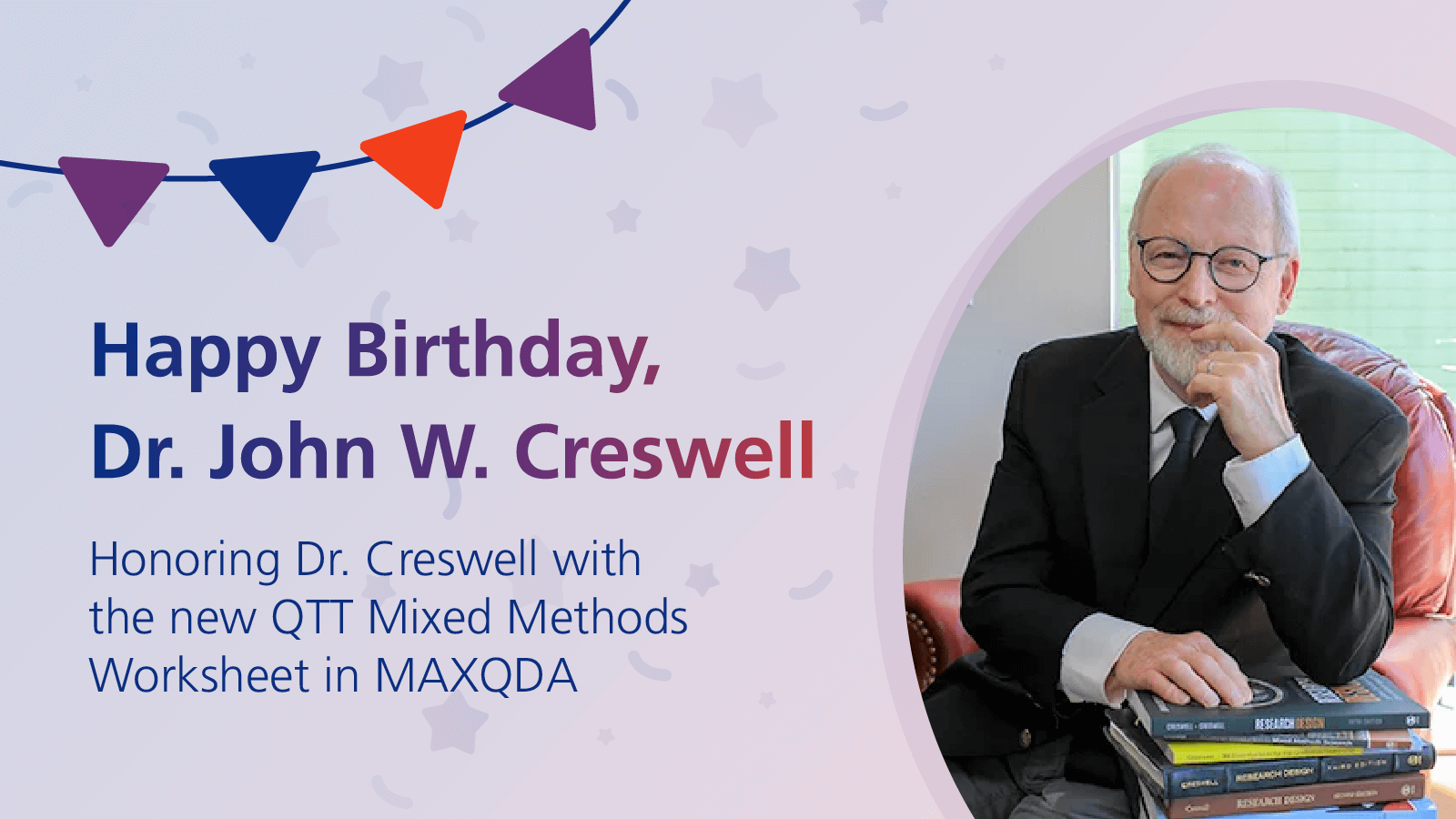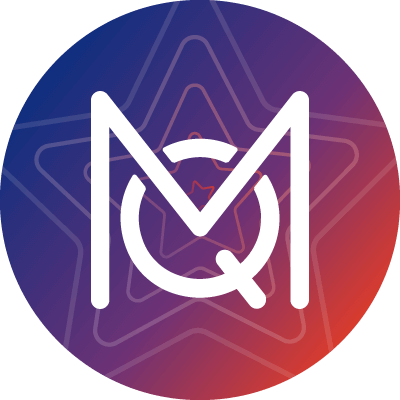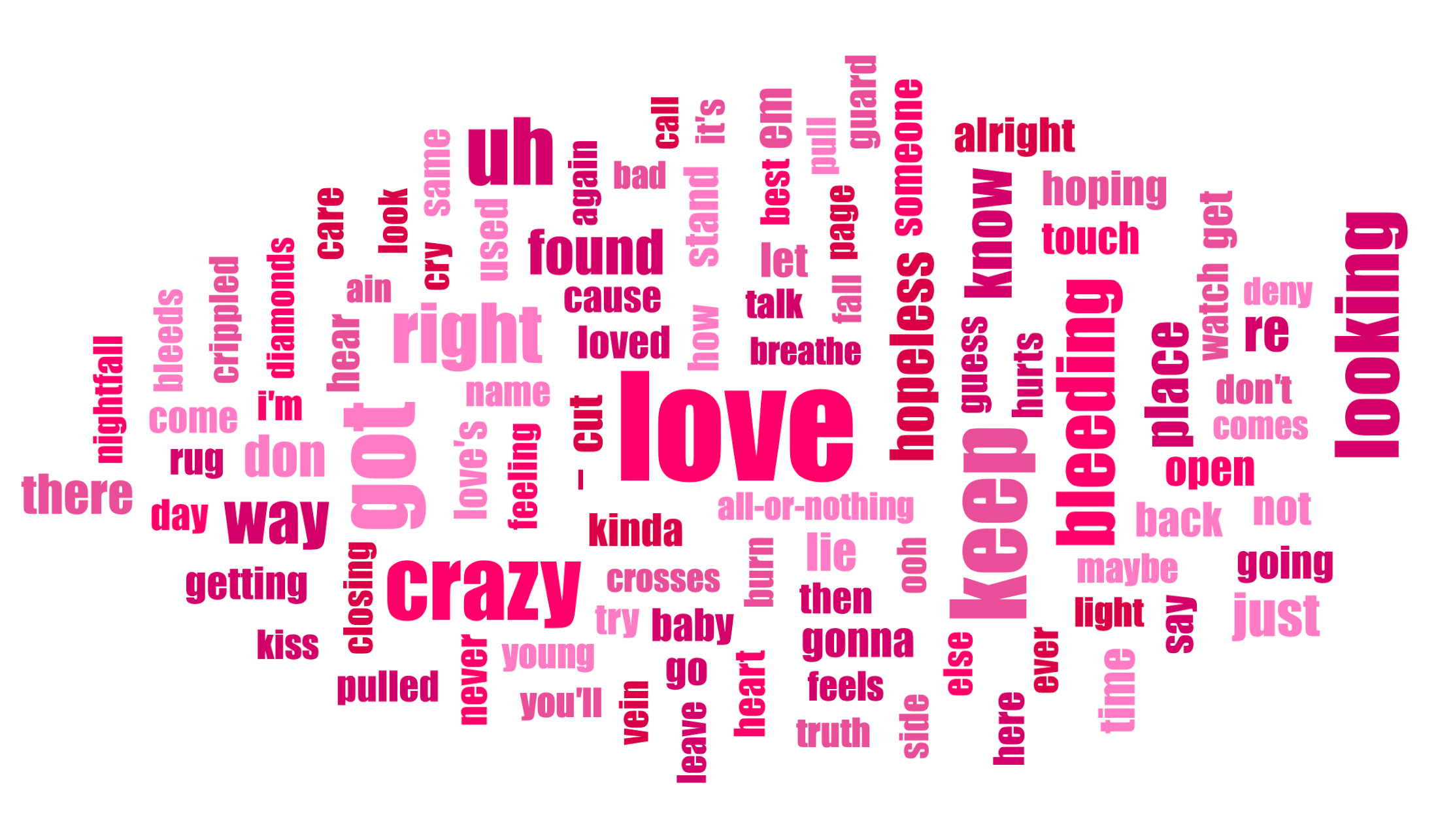In diesem Tipp des Monats zeigen wir Ihnen, wie Sie Ihre MAXQDA-Projekte zwischen Windows und Mac austauschen und Ihre Forschungsarbeit im Anschluss wie gewohnt fortsetzen können.
Um das Video in HD Qualität abzuspielen, klicken Sie bitte auf das „Qualität ändern“ Symbol.
1. Stellen Sie sicher, dass MAXQDA auf dem neuesten Stand ist.
Hierzu öffnen Sie in MAXQDA „? > Nach Update suchen“ und installieren gegebenenfalls das neueste Update. Der Export von Projekten im MAXQDA-Exchange-Format ist erst ab MAXQDA 11 (Release 11.0.5) möglich.
2. Projekt exportieren
Öffnen Sie das MAXQDA Projekt mit MAXQDA, wählen Sie „Projekt > MAXQDA Exchange-Datei exportieren“ aus und speichern Sie die Exchange-Datei ab.


3. MAX-Exchange Datei in MAXQDA für Mac oder Windows importieren
Öffnen Sie MAXQDA auf Ihrem Windows oder Mac PC. Wählen Sie im Start-Dialogfenster „Vorhandenes Projekt öffnen > Andere Projekte… > OK“.
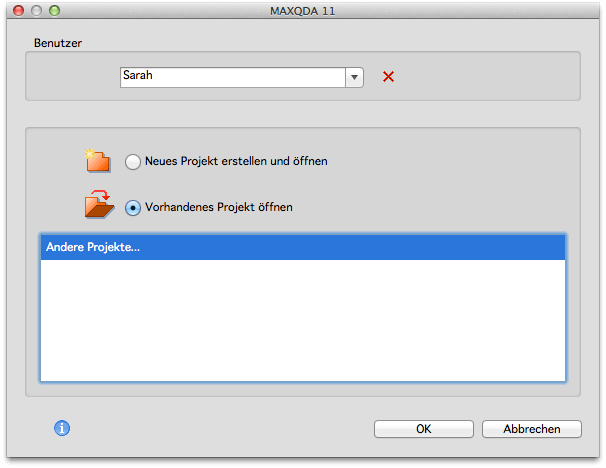
4. MAX-Exchange Datei öffnen
Stellen Sie am unteren Rand des nächsten Dialogfensters den Dateityp „MAX_Exchange (*.mex)“ ein und navigieren Sie zum Speicherort der zuvor exportierten MAX-Exchange Datei. Klicken Sie auf „Öffnen“.
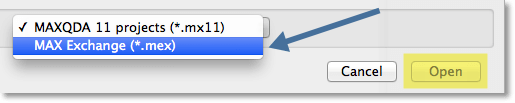
5. Import des MAXQDA-Projektes erfolgreich
MAXQDA teilt Ihnen anschließend mit, dass die MAXQDA-Exchange Datei erfolgreich importiert und als MAXQDA für Mac oder Windows Projekt (.mx11) im selben Ordner abgespeichert wurde. Nun können Sie mit der Arbeit in MAXQDA für Mac oder Windows beginnen.

Dieser Beitrag wurde am 17.07.2014 aktualisiert.